作者:juniu网络 来源:互联网 发布时间:2023-07-20
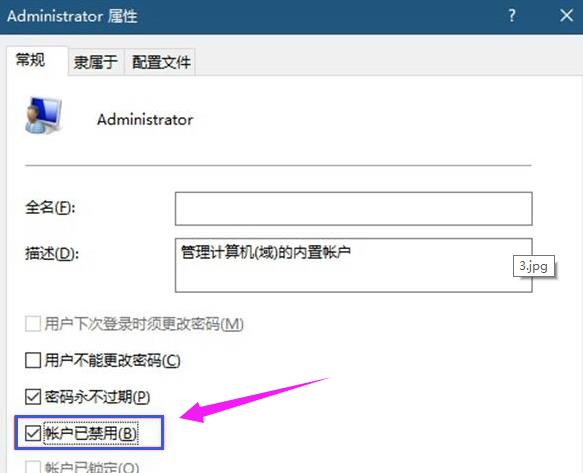
与我们的许多Windows 10,8.1用户一样,您可能希望在某个时刻永久删除操作系统中的文件或文件夹。看到我们的一些Windows 10,8.1用户遇到此问题的困难,您将发现以下几行,您可以采取哪些措施来修复回收站并永久删除您的文件。
在许多情况下,您将没有足够的权限从回收站中删除特定文件夹,或者您的Windows 8.1操作系统阻止您访问该文件夹,因为它可能遇到许多注册表错误。无论哪种方式,我们都将应用下面发布的方法来解决您的问题,让您的系统立即恢复运行。
操作过程:
1、恢复文件
在Windows 10,8.1中将鼠标光标移动到屏幕的右上角
从显示的菜单中,您需要左键单击或点击其中显示的搜索功能。
在搜索框中写下以下内容:恢复文件。
搜索完成后,单击鼠标左键或点击使用文件历史记录还原文件。
您将看到一个搜索框,您需要在那里写下您无法删除的回收站文件夹。
左键单击或点击以选择您无法正常删除的文件,然后单击鼠标左键或点击恢复按钮。
现在该文件应该在删除之前恢复到原来的位置。
关闭使用文件历史记录还原文件窗口,然后转到您遇到问题的文件。
左键单击或点击它以选择它。
按住Shift按钮和删除按钮。
左键单击或点击是按钮确认删除。
这应绕过您的回收站文件夹并永久删除您的文件。
2、以安全模式清空回收站
将鼠标光标移动到屏幕的右上角。
当菜单栏出现左键单击或点击其中的搜索功能时。
在搜索框中,您需要编写以下内容:控制面板
搜索完成后,单击鼠标左键或点击控制面板图标。
左键单击或点击系统和安全功能。
左键单击或点击管理工具功能。
在右侧列表中找到并打开系统配置功能。
注意:您也可以通过按住Windows按钮和R按钮打开系统配置,然后在运行框中,您需要编写:msconfig.exe,不带引号。然后按键盘上的Enter按钮。
左键单击或点击位于窗口上侧的Boot选项卡。
您将看到一个名为Boot options的主题。
选中安全启动功能旁边的复选框。
左键单击或点击确定按钮以保存更改。
如果系统询问您是否要重新启动计算机,请单击鼠标左键或点击重新启动按钮。
Windows 8.1操作系统重启完成后,应该进入安全模式配置。
转到回收站文件夹,尝试删除遇到问题的文件。
要恢复正常的启动系统,您需要再次进入系统配置窗口,如上所述,但这次取消选中安全启动旁边的框并重新启动操作系统。
3、以管理员身份清空回收站
使用Windows 8.1中的管理帐户登录并访问回收站文件夹。
现在尝试清空它。
如果它有效,那么您可能对登录的用户没有足够的权限。
4、自动清空回收站
您可能尝试。按照上一个链接的说明,您将看到如何使用任务计划程序自动清空回收站。在Windows 10系统上,您还可以使用一个很棒的功能来执行相同的操作。请查看本指南,了解如何启用此功能,该功能将。
【感谢龙石为本站提供数据交换平台,http://www.longshidata.com/pages/exchange.html】